GitKraken è un robusto client Git che può aiutarti a prendere il controllo del tuo codice di programmazione. In questa guida vedremo come installarlo su sistemi Linux.
Nota: oltre a Linux, il client GitKraken Git supporta anche Mac OS e Windows. Per ulteriori informazioni, testa Qui.
Sommario:
Istruzioni per l’installazione di Ubuntu
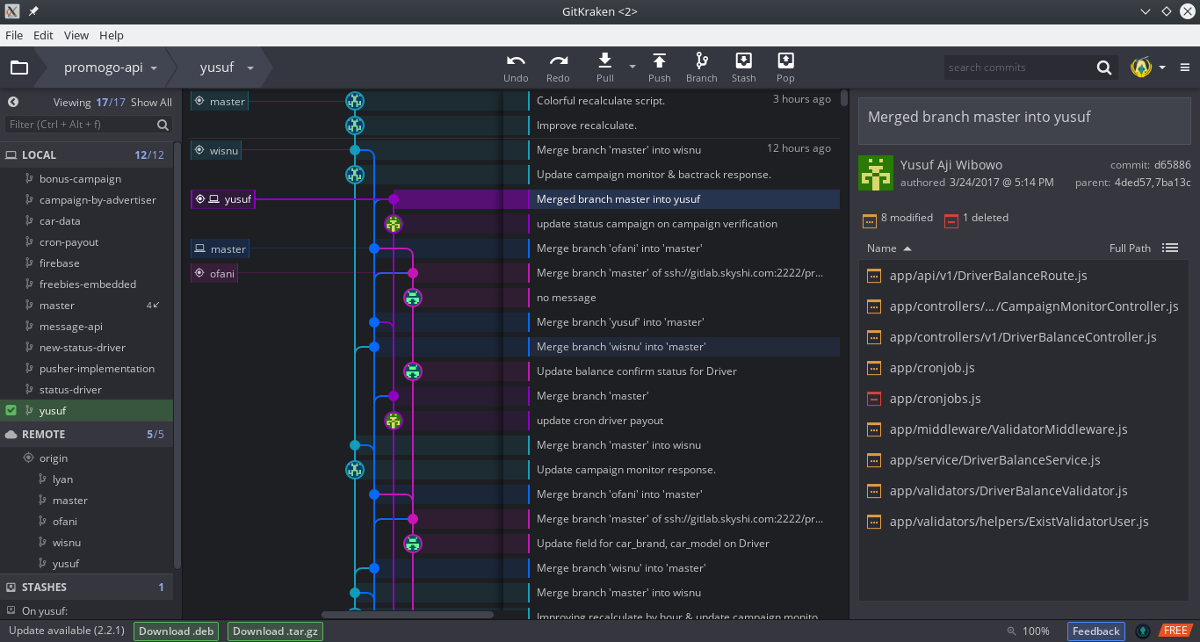
Il client GitKraken Git è disponibile per tutti gli utenti di Ubuntu Linux, versione 16.04 e successive, tramite un pacchetto DEB scaricabile. Se stai usando Ubuntu e vuoi far funzionare il client, inizia aprendo una finestra di terminale sul desktop. Puoi aprire un terminale premendo Ctrl + Alt + T o Ctrl + Maiusc + T sulla tastiera.
Una volta aperta la finestra del terminale, utilizza il comando wget per scaricare l’ultima versione DEB di GitKraken. In alternativa, se preferisci, vai a questo link Qui e scarica l’ultima versione in questo modo.
wget https://release.gitkraken.com/linux/gitkraken-amd64.deb -O ~/Downloads/gitkraken-amd64.deb
Dopo aver scaricato il file del pacchetto DEB, utilizzare il comando CD per spostarsi nella directory “Download” in cui si trova il file del pacchetto.
cd ~/Downloads
All’interno della cartella “Download”, l’installazione di GitKraken può iniziare su Ubuntu. Utilizzando il gestore di pacchetti Apt, configura il pacchetto DEB sul tuo sistema.
sudo apt install ./gitkraken-amd64.deb -y
Istruzioni per l’installazione di Debian
Il client GitKraken Git è supportato dalle versioni Debian 9.0, 10.0 e successive. Se stai cercando di far funzionare l’app sul tuo sistema, inizia avviando una finestra di terminale. Per avviare un terminale, premi Ctrl + Alt + T o Ctrl + Maiusc + T sulla tastiera.
Quando la finestra del terminale è aperta e pronta per l’uso, usa il comando wget per scaricare il pacchetto DEB direttamente da Internet. In alternativa, fare clic su questo collegamento Qui.
wget https://release.gitkraken.com/linux/gitkraken-amd64.deb -O ~/Downloads/gitkraken-amd64.deb
Una volta completato il download, utilizzare il comando del CD per spostarsi nella directory “Download”.
cd ~/Downloads
Successivamente, utilizza il comando Dpkg per avviare il processo di installazione. Tieni presente che durante questa installazione potresti notare degli errori che compaiono sullo schermo. Questi sono errori di dipendenza e possono essere risolti seguendo questa guida.
sudo dpkg -i gitkraken-amd64.deb
Istruzioni per l’installazione di Arch Linux

Arch Linux non gode del supporto ufficiale come altre distribuzioni Linux. Tuttavia, non importa, poiché la community di Arch ha un pacchetto AUR che lo fa funzionare comunque. Per installarlo sul tuo sistema, inizia avviando un terminale e usa il comando Pacman per configurare i pacchetti “Git” e “Base-devel”.
sudo pacman -S git base-devel
Con i due pacchetti configurati sul tuo PC Linux, usa il comando git clone per scaricare l’helper Trizen AUR.
git clone https://aur.archlinux.org/trizen.git
Configura l’app Trizen con il comando makepkg.
cd trizen
makepkg -sri
Infine, usa il comando trizen per configurare l’ultima versione di GitKraken.
trizen -S gitkraken
Istruzioni per l’installazione di Fedora
Fedora Linux ha un file del pacchetto RPM disponibile per coloro che vogliono configurare GitKraken. Per installare l’app, apri una finestra del terminale premendo Ctrl + Alt + T o Ctrl + Maiusc + T sulla tastiera. Successivamente, utilizza il comando wget per scaricare il file. Oppure scaricalo Qui.
wget https://release.gitkraken.com/linux/gitkraken-amd64.rpm -O ~/Downloads/gitkraken-amd64.rpm
Utilizzando il comando CD, spostare la finestra del terminale nella directory “Download”.
cd ~/Downloads
Infine, installa GitKraken su Fedora Linux con il comando dnf.
sudo dnf install gitkraken-amd64.rpm
Istruzioni per l’installazione di OpenSUSE
Grazie al file del pacchetto RPM disponibile sul sito Web di GitKraken, puoi far funzionare l’app su qualsiasi distribuzione Linux di OpenSUSE. Per avviare l’installazione, avvia una finestra di terminale premendo Ctrl + Alt + T o Ctrl + Maiusc + T sulla tastiera.
Quando la finestra del terminale è aperta, usa il comando wget per prendere l’ultimo pacchetto RPM. In alternativa, scaricalo Qui.
wget https://release.gitkraken.com/linux/gitkraken-amd64.rpm -O ~/Downloads/gitkraken-amd64.rpm
Dopo aver scaricato il pacchetto RPM, spostati nella directory “Download” con il comando CD.
cd ~/Downloads
Infine, installa il pacchetto RPM per far funzionare GitKraken.
sudo zypper install gitkraken-amd64.rpm
Istruzioni di installazione generiche di Linux
Se stai utilizzando un sistema operativo Linux meno conosciuto, puoi comunque utilizzare GitKraken scaricando l’archivio GZip. Per scaricarlo, apri una finestra di terminale e usa il comando wget di seguito.
wget https://release.gitkraken.com/linux/gitkraken-amd64.tar.gz -O ~/Downloads/gitkraken-amd64.tar.gz
Una volta scaricato il file GZip, utilizzare il comando del CD per spostarsi nella directory “Download”.
cd ~/Downloads
All’interno della cartella “Download”, utilizzare il comando tar per estrarre il contenuto dell’archivio.
tar xvf gitkraken-amd64.tar.gz
Infine, esegui l’app con:
cd gitkraken ./gitkraken
Istruzioni per l’installazione del pacchetto Snap
Esiste una versione Snap di GitKraken ed è uno dei modi più semplici per far funzionare l’app su Linux. Per avviare l’installazione, è necessario che il runtime Snapd sia configurato sul computer. Per configurare Snapd, segui questa guida qui.
Quando hai finito di configurare il runtime Snapd, usa il comando di installazione snap di seguito per installare GitKraken.
sudo snap install gitkraken

